Vraag
Probleem: hoe kan ik Windows-toepassingsfout 0xe0434352 oplossen?
Hallo. Bijna elke keer dat ik mijn Windows-computer start, ontvang ik de foutmelding "Onbekende software-uitzondering (0xe0434352) op toepassingslocatie 0x00007FFD112E3B29". Telkens wanneer het verschijnt, kan ik niet inloggen en moet ik opnieuw opstarten totdat ik een login krijg zonder de fout. Dit is erg vervelend en ik zou graag zien dat dit zo snel mogelijk verholpen wordt.
Opgelost antwoord
Windows is een ingewikkeld besturingssysteem dat bekend staat om zijn vermogen om gebruikers veel vrijheid te bieden en tegelijkertijd gebruiksvriendelijker te worden. Dit betekent dat er tal van manieren zijn om uw besturingssysteem aan uw behoeften aan te passen - het installeren van nieuwe toepassingen is een van de belangrijkste onderdelen van dit proces.
Helaas kunnen er problemen optreden met de implementatie van nieuwe applicaties, en uitzonderingsfoutcode 0xe0434352 is daar een van. Het probleem bestaat al bijna tien jaar en treft alle Windows-versies, inclusief Windows 7, 8, 10 en 11. Het is niet verwonderlijk dat mensen oplossingen willen vinden voor problemen die van invloed zijn op hun pc, en we zijn er om u te helpen.
De omstandigheden waarin gebruikers de 0xe0434352 Onbekende software-uitzonderingsfout ervaren, variëren. Sommige gebruikers beweren dat het probleem zich voordoet wanneer ze proberen de pc af te sluiten of te starten, terwijl anderen zeiden dat ze het probleem tegenkwamen bij het openen van applicaties.
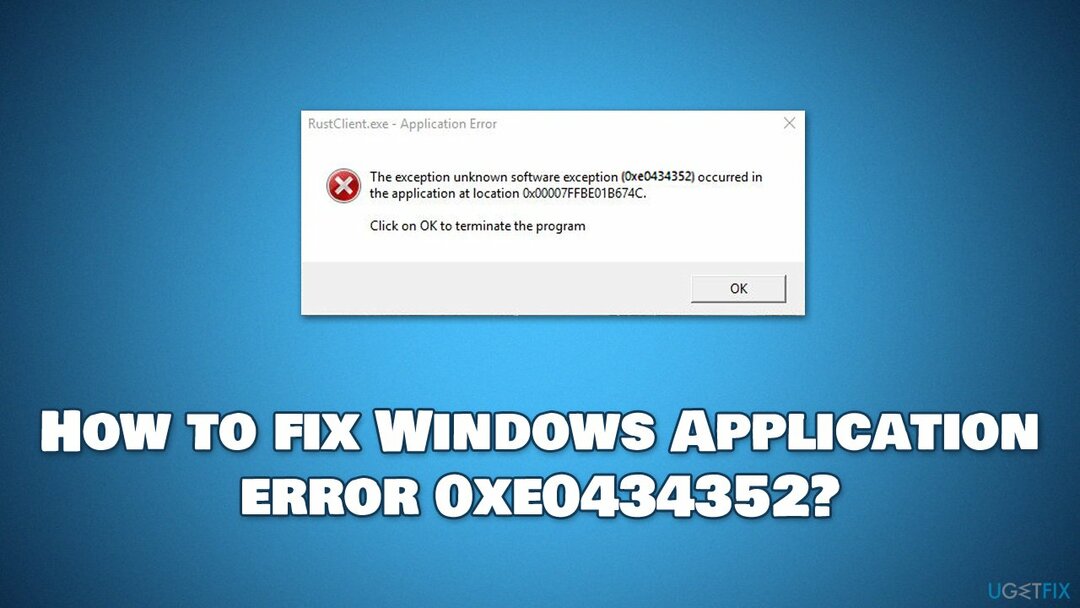
We hebben uitzonderingsfouten besproken zoals: 0xc0000409 of 0x40000015, en geen van hen had een universele oplossing voor hen. Sommige mensen kunnen bijvoorbeeld de 0xe0434352-fout oplossen door de problematische toepassing opnieuw te installeren, terwijl anderen beschadigde systeembestanden moeten repareren of het stuurprogramma moeten verwijderen[1] problemen.
Voordat u doorgaat met de onderstaande stappen die u moeten helpen de fout handmatig op te lossen, raden we u aan de automatische oplossing te proberen met: ReimageMac-wasmachine X9. Deze tool voor pc-reparatie en -onderhoud kan snel en gemakkelijk de meest voorkomende Windows-problemen oplossen door DLL te repareren[2] fouten, BSOD's, registerproblemen en meer. Evenzo kan de app ook nuttig zijn bij het verwijderen van reeds geïnstalleerde malware of het herstellen van de schade die het aan het systeem heeft toegebracht.
1. Controleer op softwareconflicten met Clean Boot
Om een beschadigd systeem te repareren, moet u de gelicentieerde versie van Reimage Reimage.
0xe0434352 toepassingsfout kan worden veroorzaakt door softwareconflicten. Het gebruik van de Clean Boot-functie van Windows kan u helpen ze gemakkelijker te vinden:
- Type msconfig in Windows zoek en druk op Binnenkomen
- Ga naar de Diensten tabblad
- Controleer de Verberg alle Microsoft diensten selectievakje en selecteer Alles uitschakelen
- Ga naar de Beginnen tabblad en kies Taakbeheer openen
- Klik hier met de rechtermuisknop op elk item en selecteer Uitzetten en sluit Taakbeheer
- Ga naar de Laars tab, vink aan Veilig opstarten en selecteer Van toepassing zijn en OKÉ.
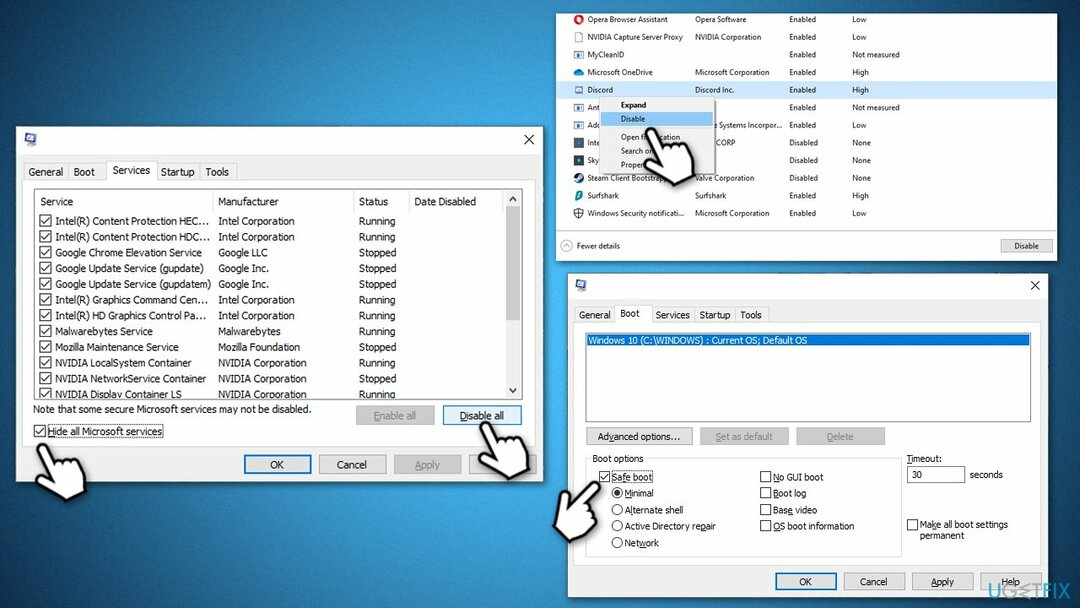
Als het probleem niet aanwezig is in de Clean Boot-omgeving, betekent dit dat een softwareconflict het probleem veroorzaakte. Om dit op te lossen, moet u de app verwijderen die het probleem veroorzaakt (gebruikers hebben gemeld dat FPS-teller-apps met overlay deze fout veroorzaken).
2. GPU-stuurprogramma's en Windows bijwerken
Om een beschadigd systeem te repareren, moet u de gelicentieerde versie van Reimage Reimage.
- Type Update in Windows zoeken en druk op Binnenkomen
- Klik Controleren op updates en wacht tot Windows alle benodigde bestanden downloadt en installeert
- Indien beschikbaar, klik op Optionele updates bekijken
- Vouw de. uit chauffeurs sectie en selecteer alles wat beschikbaar is en klik vervolgens op Download en installeer
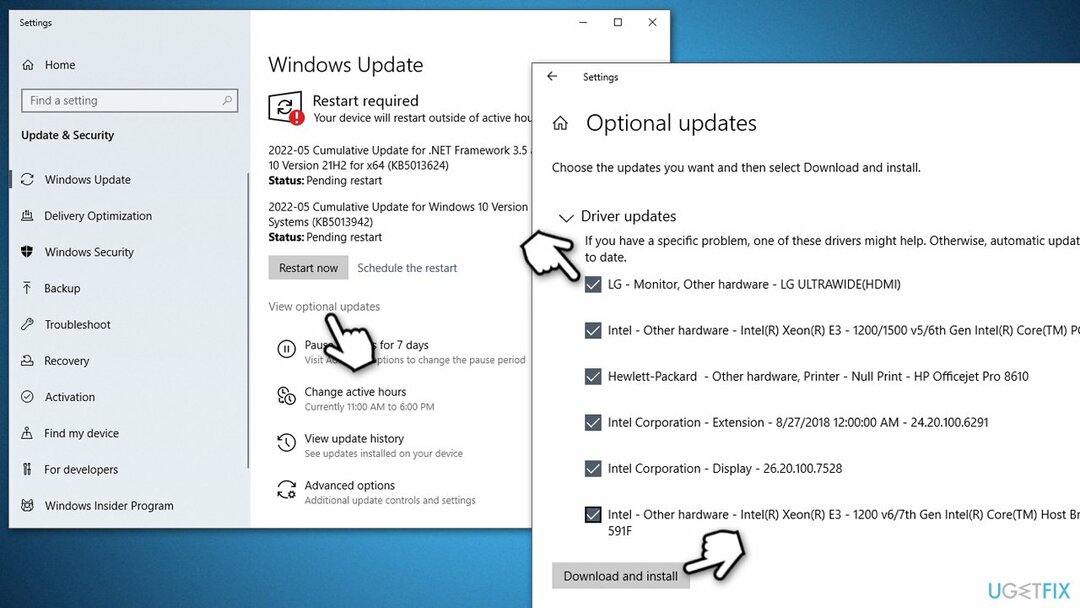
- Eenmaal gedaan, herstarten jouw computer.
Het is belangrijk op te merken dat Windows mogelijk niet altijd de meest recente driverupdates vindt. Daarom raden we aan om specifieke stuurprogramma's van de website van de fabrikant te downloaden of automatische tools te gebruiken, zoals: DriverFix.
3. Controleer uw schijf
Om een beschadigd systeem te repareren, moet u de gelicentieerde versie van Reimage Reimage.
Door deze scan uit te voeren, kunt u problemen met uw schijf vinden. Ga verder met het volgende:
- Typ in cmd in Windows zoeken
- Klik met de rechtermuisknop op Opdrachtprompt en kies Als administrator uitvoeren
- Wanneer de Gebruikersaccount controle venster verschijnt, klik op Ja
- Kopieer en plak de volgende opdracht, druk op Binnenkomen na:
chkdsk c: /f
(Opmerking: gebruik chkdsk c: /f /r /x commando als u SSD als uw primaire partitie gebruikt) - Als u een foutmelding krijgt, typt u in ja, sluit de opdrachtprompt en herstarten jouw computer
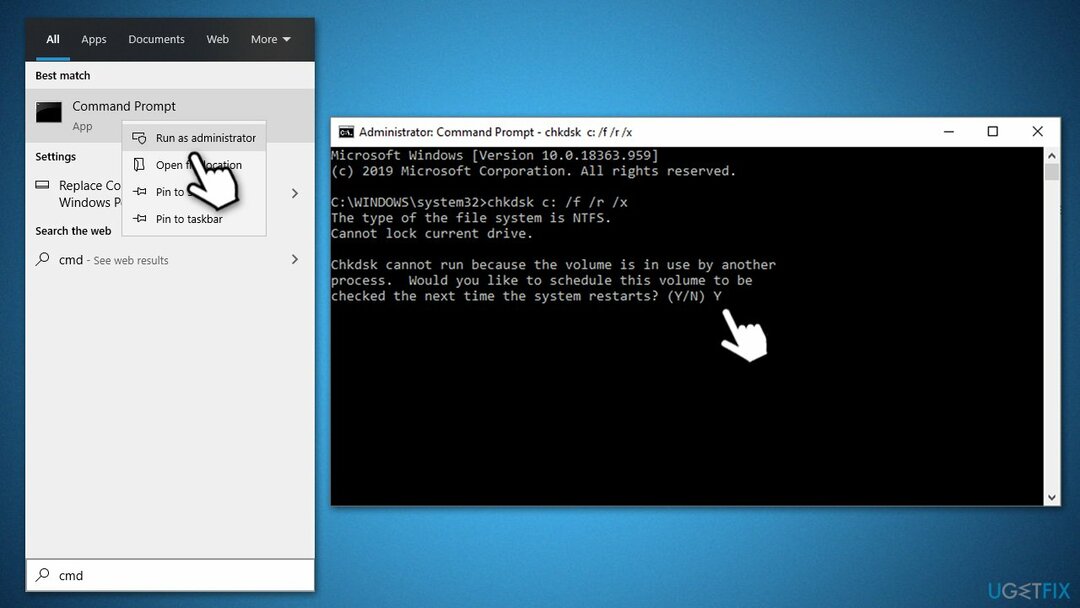
- De scan duurt even en de resultaten worden weergegeven wanneer de computer opstart.
4. Herstel beschadigde systeembestanden
Om een beschadigd systeem te repareren, moet u de gelicentieerde versie van Reimage Reimage.
- Open Opdrachtprompt als beheerder opnieuw
- Typ in het nieuwe venster sfc /scannow en druk op Binnenkomen
- Wacht tot de scan is voltooid en voer deze opdrachten uit door op te drukken Binnenkomen na elke:
Dism /Online /Opschonen-Image /CheckHealth
Dism /Online /Opschonen-afbeelding /ScanHealth
Dism /Online /Opschonen-Image /RestoreHealth - Herstarten uw pc.
5. NET Framework-installatie repareren
Om een beschadigd systeem te repareren, moet u de gelicentieerde versie van Reimage Reimage.
NET Framework is een platform voor het ontwikkelen en uitvoeren van verschillende Windows-applicaties. Het bestaat uit verschillende tools, programmeertalen,[3] bibliotheken en meer. De meeste gebruikers hebben het op hun systeem geïnstalleerd, hoewel je het niet zou vinden in de lijst met geïnstalleerde applicaties. Als de installatie stuk is, kunt u een speciale tool van Microsoft gebruiken om deze te repareren.
- Downloaden Microsoft .NET Framework-reparatietool van de officiële Microsoft-website
- Start het opstartprogramma en selecteer NetFxRepairTool.exe, drukken op Volgende na
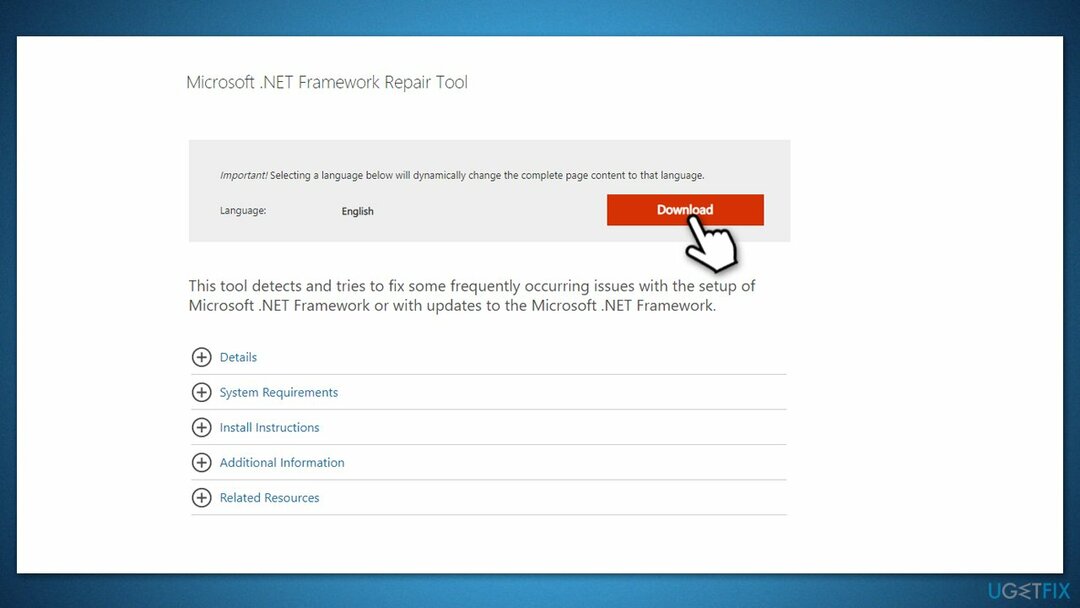
- Dubbelklik na het downloaden op het bestand om het reparatieproces te starten
- Markeer de wanneer daarom wordt gevraagd Ik heb de licentievoorwaarden gelezen en accepteer deze en klik Volgende
- Windows zal alle problemen diagnosticeren en ze automatisch voor u repareren
- Eenmaal voltooid, herstarten uw pc als het hulpprogramma het niet voor u doet.
6. Windows resetten
Om een beschadigd systeem te repareren, moet u de gelicentieerde versie van Reimage Reimage.
Als geen van de bovenstaande methoden heeft geholpen, kunt u ervoor kiezen om uw pc opnieuw in te stellen. Maak voordat u dit doet uit voorzorg back-ups van persoonlijke bestanden en ontkoppel alle onnodige externe apparaten, zoals printers of camera's.
- Klik met de rechtermuisknop op Begin en kies Instellingen
- Ga naar Update & Beveiliging en selecteer Herstel
- Kies onder Deze pc resetten Begin
- Kies vervolgens Bewaar mijn bestanden (als je ze wilt houden) en dan Cloud downloaden
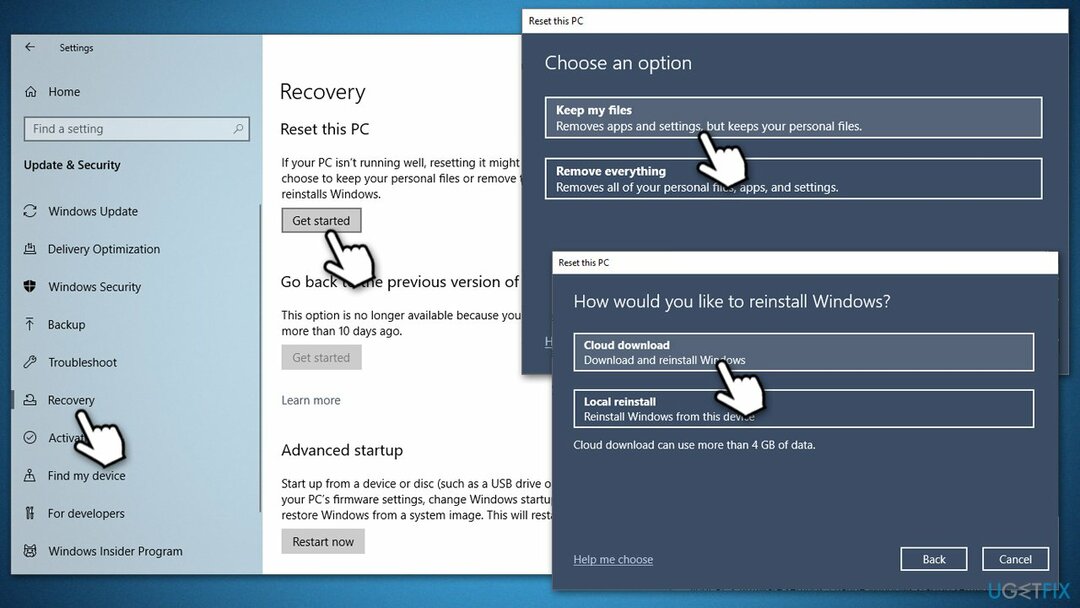
- Wacht tot de benodigde bestanden zijn gedownload en geïnstalleerd - uw systeem zou opnieuw moeten opstarten.
U kunt ook onze meer gedetailleerde handleidingen raadplegen over hoe u: opnieuw installeren of resetten Ramen.
Herstel uw fouten automatisch
Het ugetfix.com-team doet zijn best om gebruikers te helpen de beste oplossingen te vinden om hun fouten te elimineren. Als u niet wilt worstelen met handmatige reparatietechnieken, gebruik dan de automatische software. Alle aanbevolen producten zijn getest en goedgekeurd door onze professionals. Hulpprogramma's die u kunt gebruiken om uw fout op te lossen, worden hieronder vermeld:
Bieden
doe het nu!
Download FixGeluk
Garantie
doe het nu!
Download FixGeluk
Garantie
Als je je fout niet hebt opgelost met Reimage, neem dan contact op met ons ondersteuningsteam voor hulp. Laat ons alstublieft alle details weten waarvan u denkt dat we die moeten weten over uw probleem.
Dit gepatenteerde reparatieproces maakt gebruik van een database van 25 miljoen componenten die elk beschadigd of ontbrekend bestand op de computer van de gebruiker kunnen vervangen.
Om een beschadigd systeem te repareren, moet u de gelicentieerde versie van Reimage hulpprogramma voor het verwijderen van malware.

Een VPN is cruciaal als het gaat om: gebruikersprivacy. Online trackers zoals cookies kunnen niet alleen gebruikt worden door social media platforms en andere websites maar ook door uw Internet Service Provider en de overheid. Ook als je de meest veilige instellingen toepast via je webbrowser, ben je toch te volgen via apps die verbonden zijn met internet. Bovendien zijn privacygerichte browsers zoals Tor is geen optimale keuze vanwege verminderde verbindingssnelheden. De beste oplossing voor uw ultieme privacy is: Privé internettoegang – anoniem en veilig online zijn.
Software voor gegevensherstel is een van de opties die u kunnen helpen herstel uw bestanden. Zodra u een bestand verwijdert, verdwijnt het niet in het niets - het blijft op uw systeem staan zolang er geen nieuwe gegevens op worden geschreven. Gegevensherstel Pro is herstelsoftware die zoekt naar werkkopieën van verwijderde bestanden op uw harde schijf. Door de tool te gebruiken, kunt u het verlies van waardevolle documenten, schoolwerk, persoonlijke foto's en andere cruciale bestanden voorkomen.